
Nastavení skenování
Při skenování se zařízením můžete použít obrazovku skenování pro nastavení velikosti originálu a úpravu kvality snímku.

Pokud se naskenovaná data nezobrazují podle očekávání, můžete změnit nastavení a skenování opakovat.
* Pro uložení naskenovaných dat do počítače konfigurujte nastavení pomocí nástroje MF Scan Utility nebo ScanGear MF nainstalovaného na počítači. K nakonfigurování nastavení nelze použít ovládací panel.
* Pro uložení naskenovaných dat do počítače konfigurujte nastavení pomocí nástroje MF Scan Utility nebo ScanGear MF nainstalovaného na počítači. K nakonfigurování nastavení nelze použít ovládací panel.

|
Uložení často používaných nastavení skenování jako výchozích nastaveníVýchozí nastavení skenování lze změnit podle často používaných nastavení skenování. Změna výchozích nastavení
Vyvolání minulých nastavení — výpis úloh odeslání (TX)Chcete-li vyvolat nastavení skenování, která jste použili pro odeslání nebo uložení naskenovaných dat v minulosti, můžete použít funkci výpisu úloh odeslání (TX). Zadání míst určení (výpis úloh VYS (TX))
|
Nastavení velikosti a orientace originálu
Nastavte velikost a orientaci podle originálu, které chcete skenovat.
[Velikost skenování]
Vyberte velikost umístěného originálu.
Vyberte velikost umístěného originálu.
[Orientace originálu]
Vyberte [Na výšku] nebo [Na šířku] podle použitého originálu.
Vyberte [Na výšku] nebo [Na šířku] podle použitého originálu.
|
[Na výšku]
|
[Na šířku]
|
|

|

|
Nastavení kvality obrazu
Pokud je naskenovaný snímek nezřetelný nebo písmo není čitelné, můžete upravit kvalitu snímku.
[Barevný režim]
Vyberte barevný režim skenování (černobíle/barevně).
Vyberte barevný režim skenování (černobíle/barevně).
[Sytost]
Upravte sytost, aby odpovídala originálu.
Stisknutím tlačítka [+] sytost zvýšíte a tlačítka [-] snížíte.
Upravte sytost, aby odpovídala originálu.
Stisknutím tlačítka [+] sytost zvýšíte a tlačítka [-] snížíte.
[Typ originálu]
Vyberte typ originálu.
Skenování proběhne s použitím kvality snímku, která odpovídá obsahu originálu.
Vyberte typ originálu.
Skenování proběhne s použitím kvality snímku, která odpovídá obsahu originálu.
[Ostrost]
Nastavte ostrost.
Zdůrazněte obrysy a linky, aby byly jasnější, nebo je zeslabte, aby byly jemnější.
Nastavte ostrost.
Zdůrazněte obrysy a linky, aby byly jasnější, nebo je zeslabte, aby byly jemnější.
|
Příklad úpravy:
Aby se stal rozmazaný text nebo tvary jasnější
Stiskněte tlačítko [+].
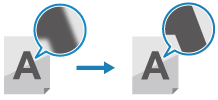
|
|
Pro omezení vzoru moaré (vertikální rušivé vzory) na snímcích
Stiskněte tlačítko [-].
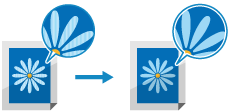
|

|
Když je formát souboru skenovaných dat JPEGKvalita snímku se liší v závislosti na kompresním poměru vybraném v části [Velikost dat]. Nastavení souboru / rozdělení
|
Nastavení souboru / rozdělení
Nastavte formát skenovaných dat a název souboru.
Můžete použít kompresi dat a aktivovat rozpoznání textu v originálu. Můžete také zkombinovat různé originály do jednoho souboru nebo vytvořit samostatné soubory pro každý originál.
Můžete použít kompresi dat a aktivovat rozpoznání textu v originálu. Můžete také zkombinovat různé originály do jednoho souboru nebo vytvořit samostatné soubory pro každý originál.
[Typ souboru]
Vyberte formát naskenovaných dat z nabídky PDF, JPEG nebo TIFF s ohledem na daný účel a prostředí.
Vyberte formát naskenovaných dat z nabídky PDF, JPEG nebo TIFF s ohledem na daný účel a prostředí.
Zmenšení velikosti dat
Při použití formátu PDF
Vyberte [PDF (Kompakt)].
Velikost dat je zmenšena, ale kvalita obrazu a počet listů, které lze skenovat najednou, může být také zmenšen s ohledem na typ originálu.
Vyberte [PDF (Kompakt)].
Velikost dat je zmenšena, ale kvalita obrazu a počet listů, které lze skenovat najednou, může být také zmenšen s ohledem na typ originálu.
Při použití formátu JPEG
Vyberte [JPEG], a nastavte [Velikost dat] na [Malá: Priorita paměti].
Vyberte [JPEG], a nastavte [Velikost dat] na [Malá: Priorita paměti].
Kombinování více originálů do jednoho souboru
Vyberte formát PDF nebo TIFF.
Rozdělení originálu do samostatných souborů
Při použití formátu PDF nebo TIFF
Vyberte [Nast. det. PDF/TIFF] vyberte formát PDF nebo formát TIFF
vyberte formát PDF nebo formát TIFF  stiskněte [Zapnuto] v nabídce [Rozdělit na stránky].
stiskněte [Zapnuto] v nabídce [Rozdělit na stránky].
Vyberte [Nast. det. PDF/TIFF]
 vyberte formát PDF nebo formát TIFF
vyberte formát PDF nebo formát TIFF  stiskněte [Zapnuto] v nabídce [Rozdělit na stránky].
stiskněte [Zapnuto] v nabídce [Rozdělit na stránky].Při použití formátu JPEG
Vyberte [JPEG].
Vyberte [JPEG].
[Velikost dat]
Při použití formátu JPEG pro naskenovaná data vyberte velikost dat. Kompresní poměr se liší podle vybrané velikosti dat.
Při použití formátu JPEG pro naskenovaná data vyberte velikost dat. Kompresní poměr se liší podle vybrané velikosti dat.
[Malá: Priorita paměti]
Zvyšuje kompresní poměr ale snižuje kvalitu snímku.
Zvyšuje kompresní poměr ale snižuje kvalitu snímku.
[Velká: Priorita kvality obrazu]
Snižuje kompresní poměr ale zvyšuje kvalitu snímku.
Snižuje kompresní poměr ale zvyšuje kvalitu snímku.
[Název souboru]
Zadejte řetězec pro přidání na začátek názvu souboru s naskenovanými daty.
Zadejte řetězec pro přidání na začátek názvu souboru s naskenovanými daty.
Nastavení e-mailu
Při odesílání naskenovaných dat e-mailem můžete konfigurovat nastavení e-mailu.
[Předmět/Zpráva]
Nastavte předmět a tělo zprávy e-mailu.
Nastavte předmět a tělo zprávy e-mailu.
[Odpovědět]
Vyberte e-mailovou adresu (pro odpověď) z adresáře, která bude použita pro zaslání odpovědi.
Pokud zde nevyberete žádnou e-mailovou adresu, bude jako adresa pro odpověď použita e-mailová adresa zařízení.
* Pokud adresa, kterou chcete použít, není uložena v adresáři, uložte ji tam a poté ji vyberte. Funkce adresáře
Vyberte e-mailovou adresu (pro odpověď) z adresáře, která bude použita pro zaslání odpovědi.
Pokud zde nevyberete žádnou e-mailovou adresu, bude jako adresa pro odpověď použita e-mailová adresa zařízení.
* Pokud adresa, kterou chcete použít, není uložena v adresáři, uložte ji tam a poté ji vyberte. Funkce adresáře
[Priorita]
Vyberte úroveň priority.
Vyberte úroveň priority.

|
|
Odesílatel e-mailuE-mailová adresa zařízení se stane adresou odesílatele (Od) bez ohledu na nastavení [Odpovědět].
Pokud chcete spolu s e-mailovou adresou odeslat také název odesílatele, postupujte podle níže uvedených kroků a nastavte název jednotky.
Na ovládacím panelu vyberte položku [Nabídka] na obrazovce [Domů] a pak vyberte položku [Nastavení funkcí] a nakonfigurujte nastavení. [Uložit název jednotky (E-mail)]
Odesílatel e-mailu je nastavení sdílené se zařízením.
|